Microsoft hat das OneNote Update für Oktober 2018 für Windows 10, Mac und der Onlineversion veröffentlicht. Neben Anhängen, die man nun aus der Cloud einfügen kann, gibt es noch viele weitere Features.
OneNote Oktober 2018 Update für Windows 10, Mac und Onlineversion
So funktionieren die Cloud-Anhänge in OneNote:
- Sie können Cloud-Dateien einfach anhängen, indem Sie sie in den Einstellungen aktivieren und auf Einfügen > Datei klicken.
- Sobald Ihr Cloud-Anhang auf der Seite ist, lädt OneNote die Datei in OneDrive hoch, was die Echtzeitbearbeitung und Zusammenarbeit an der Datei erleichtert.
- Ihr Notebook zeigt eine Live-Vorschau an, wenn es sich um ein Office-Dokument handelt, so dass Sie Änderungen an der Datei in Echtzeit sehen können.
- Für alle anderen Dokumenttypen wird im Anhang ein Link angezeigt, aber da die Dateien auf OneDrive hochgeladen werden, zeigt der Link immer die neueste Version der Datei an.
Tag-Suche im OneNote Oktober 2018 Update
Die Tag-Suche hilft Ihnen, organisiert zu bleiben und Themen zu verfolgen, die sich über mehrere Seiten, Abschnitte und sogar Notebooks erstrecken können. Sie können nach Tags suchen, indem Sie auf die Lupe neben dem Namen des Notebooks im linken Navigationsbereich klicken. Geben Sie Ihre Suchanfrage ein und wählen Sie, ob Sie alle Notebooks oder das aktuelle Notebook, Abschnitt oder Seite durchsuchen möchten.
Bilder von Kamera einfügen
Verwenden Sie die neue Funktion Bild aus der Kamera einfügen, um Seiten mit mehr Kontext und Klarheit zu erstellen. Klicken Sie auf Einfügen>Kamera, um den Kameramodus auszuwählen. Schnappen Sie ein Bild und klicken Sie auf Einfügen, um es zu Ihrer Seite hinzuzufügen. Möglicherweise müssen Sie die Kameraunterstützung in Ihrem Browser aktivieren, um diese Funktion nutzen zu können.
Emoji-Tastatur nutzen
Mit dieser lustigen Funktion können Sie das passende Emoji durchsuchen und in Ihre Notebooks einfügen. Klicken Sie auf Einfügen>Emoji, um eine Auswahl der verfügbaren Emojis zu sehen. Um die gesamte Sammlung zu durchsuchen, klicken Sie auf „Mehr Emojis“ und die Emoji-Tastatur öffnet sich für weitere Möglichkeiten, Ihren Inhalten Flair zu verleihen.
Autokorrektur personalisieren
OneNote Online gibt Ihnen die Kontrolle über Ihre Autokorrektur-Optionen. Um darauf zuzugreifen, klicken Sie auf Home>Spelling>AutoCorrect Options, um auszuwählen, wie OneNote Online jede der angezeigten Optionen behandeln soll.
Kopieren und Weitergeben des Links zu einem Abschnitt
Teilen Sie einfach Notebook-Sektionen für mehr Zusammenarbeit: Klicken Sie mit der rechten Maustaste auf einen Abschnitt, den Sie freigeben möchten, und klicken Sie auf „Link in Abschnitt kopieren“. Dies kopiert einen Link, der den Abschnittsnamen wiedergibt, wenn er in ein OneNote Online Dokument eingefügt wird.
Wie gefällt euch das neue OneNote 2018 Oktober Update für Windows, Mac und die Onlinversion?


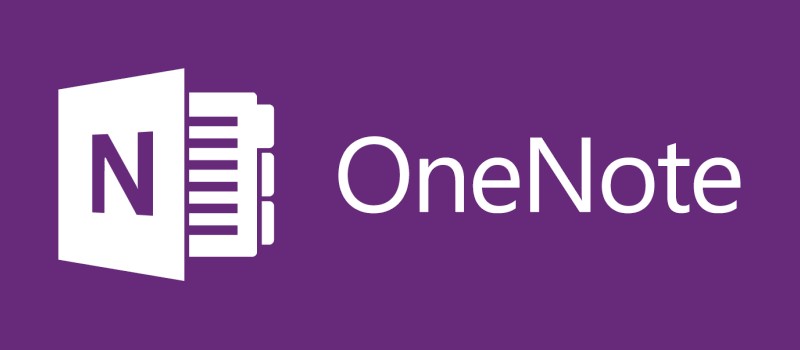
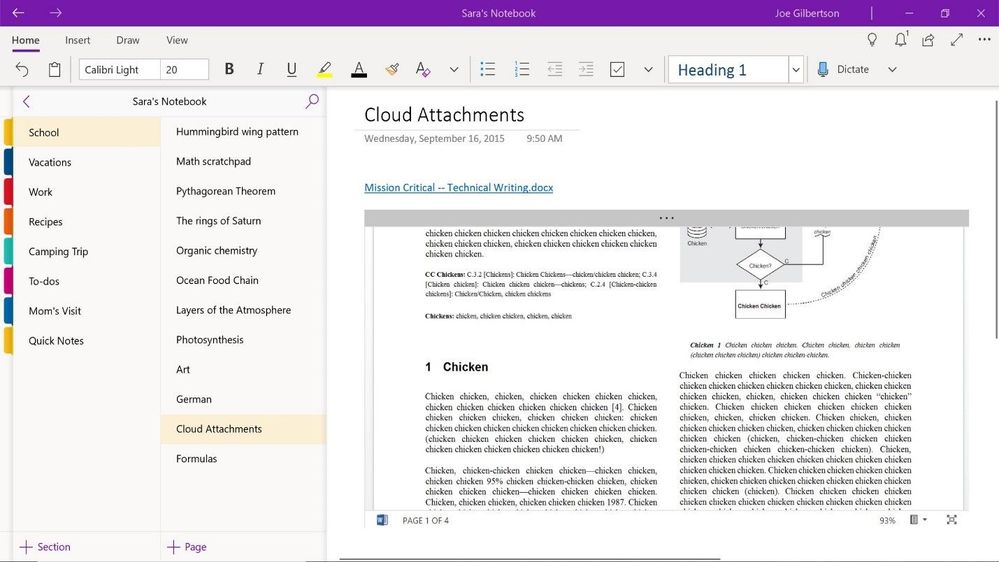
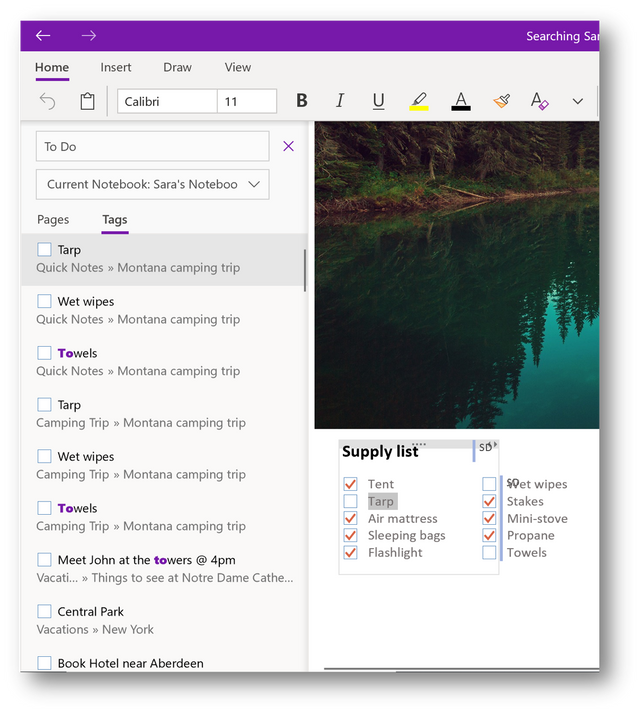
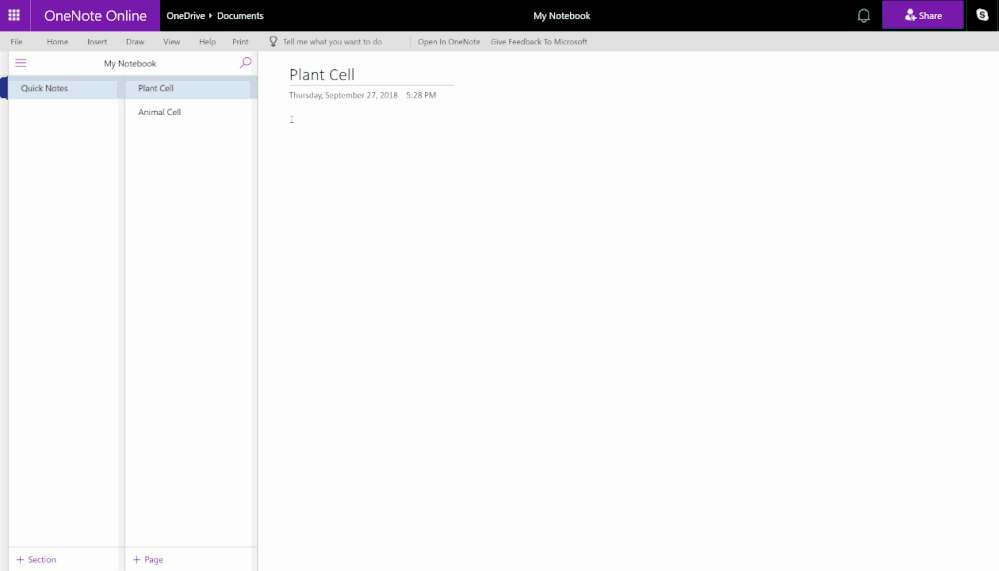
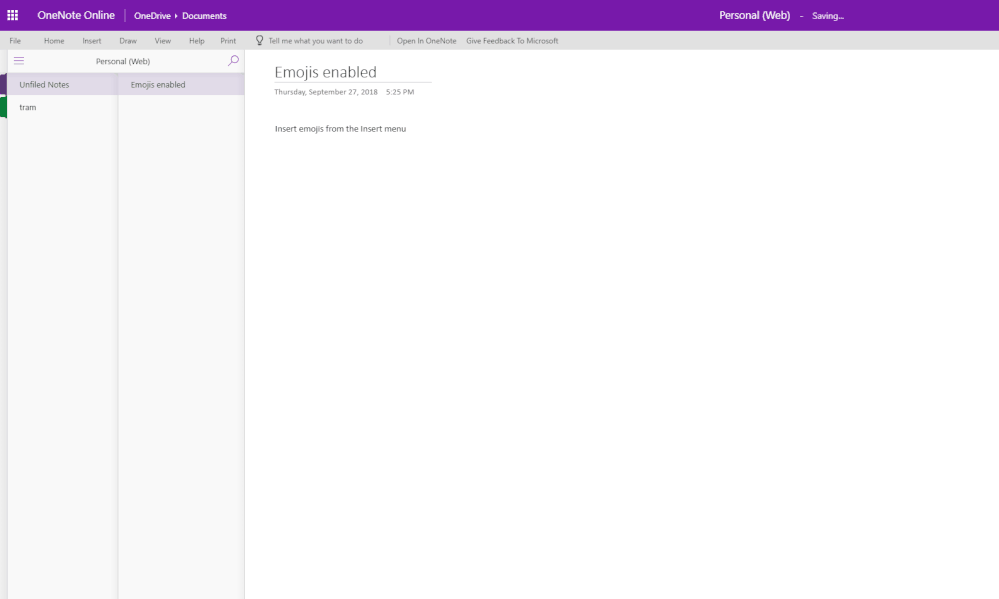
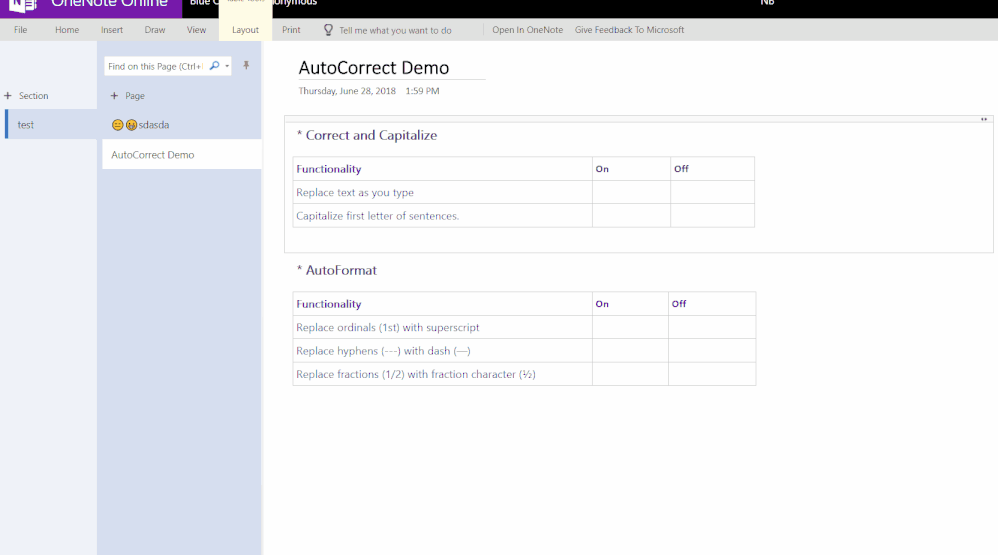
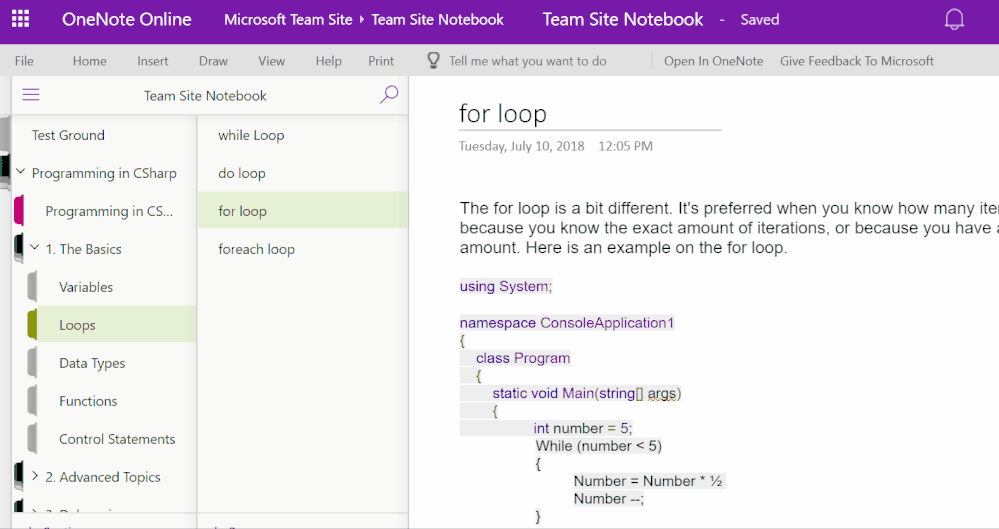






Na, jetzt wird es endlich brauchbar. Noch nutze ich zusätzlich Evernote.